Windows7重启后连接网络共享的打印机显示脱机如何解决 如何解决Windows7重启后连接网络共享的打印机显示脱机
发布时间:2017-07-04 14:43:41 浏览数:
今天给大家带来Windows7重启后连接网络共享的打印机显示脱机如何解决,如何解决Windows7重启后连接网络共享的打印机显示脱机,让您轻松解决问题。
一些Win7用户在安装了打印机后,连接的是网络共享打印机,但是在重启Win7或者重新开机后,打印机就无法打印了,显示为脱机状态,需要重新添加连接后才能正常使用。这个问题该如何解决呢?下面小编就大家解决这个麻烦。

推荐:最新Win7下载
解决方法:
第一步:点击“开始”-“控制面板”按钮
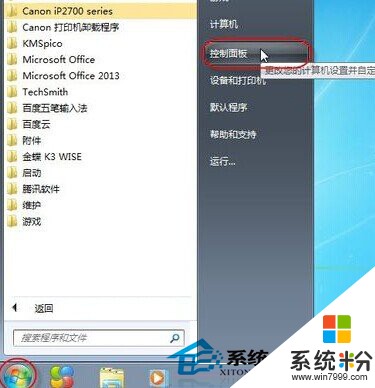
第二步:弹出“控制面板”窗口,查看方式切换到:类别。点击“用户账户和家庭安全”链接
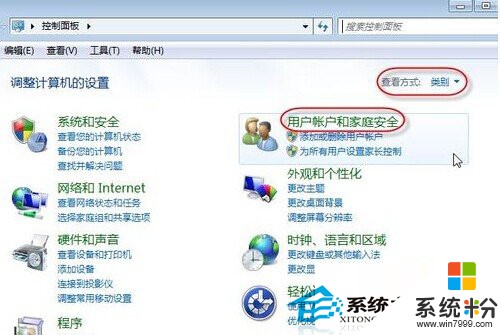
第三步:弹出“用户账户和家庭安全”窗口,点击“凭证管理器”链接
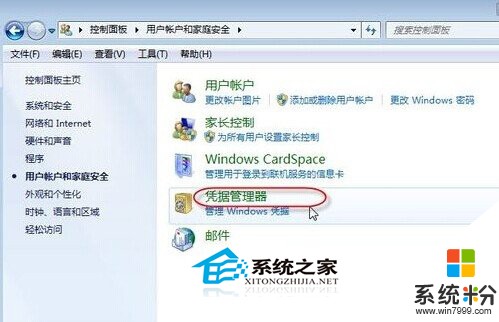
以上就是Windows7重启后连接网络共享的打印机显示脱机如何解决,如何解决Windows7重启后连接网络共享的打印机显示脱机教程,希望本文中能帮您解决问题。